『発言まとめメーカーが面白い!』とTwitterで話題になっています。
いろんな発言を1枚の画像にまとめて表示できるものです。
そこで今回は発言まとめメーカーの使い方・作り方のコツを紹介します。
目次
発言まとめメーカーがTwitterで話題に!
発言まとめメーカーがTwitterで流行っています。
自分の発言やできことや、好きなアニメのあらすじなどを1枚の画像にまとめられるものです。
発言まとめメーカーで俺の今までのウマ娘人生まとめました。 pic.twitter.com/hvG1gr5MKv
— きつね丸@オグリ推し『不燃組』❤️🔥 (@KiTuNe_Ogurin) December 5, 2021
トルライ中のわたしはだいたいこんなん。#発言まとめメーカー pic.twitter.com/g1Vom8uh5f
— らーこ@質素倹約生活🙃プロカ有り (@hesibe_toutoi) December 10, 2021
久しぶりにやりたくなった#発言まとめメーカー pic.twitter.com/U5pnRVP4nA
— ユズリハ❄️眠りたいもう眠りたい (@yuzu_badcommu) December 10, 2021
配列なども簡単にいい感じに作成できるので楽しめます。
発言まとめメーカーの使い方・やり方!
ではさっそく発言まとめメーカーの使い方を紹介します。
使い方・やり方
①サイトを開く
発言まとめメーカーのサイトはこちらです。
②画像に入れる文字を入力
付け足したい場合は+を押します。
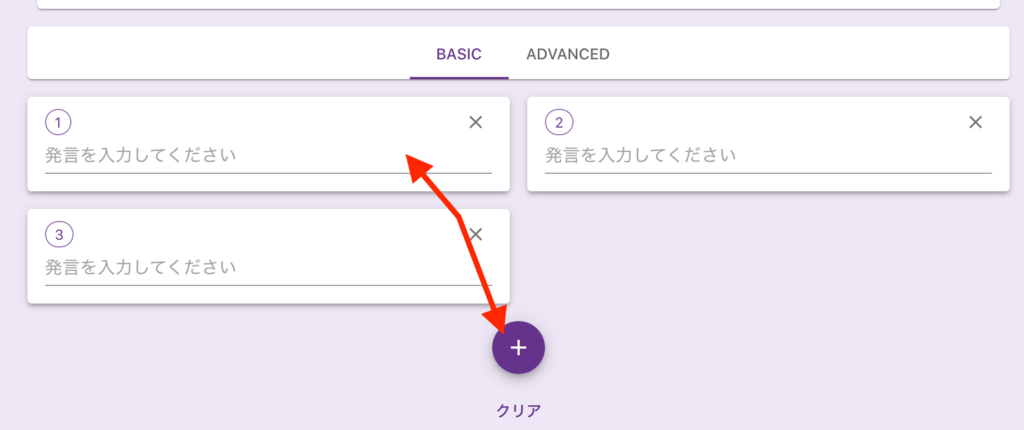
③作成をタップ
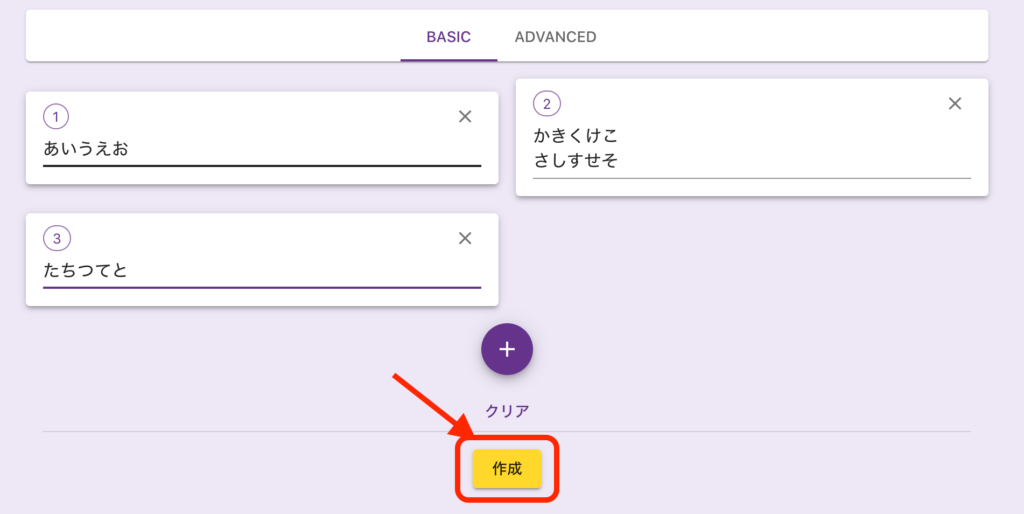
④完成
⑤更新をタップして配置などを変える
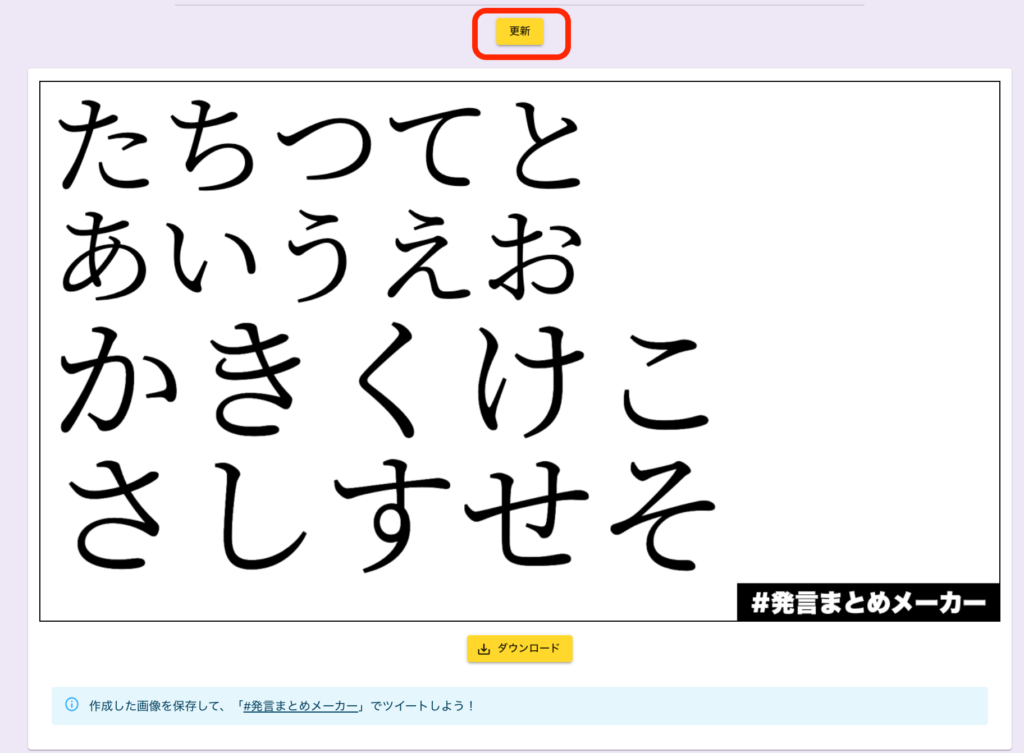
「更新」を押すと文字の大きさ・太さ・配置がランダムに変わります。
⑥画像はダウンロードしたり、ツイートできる
押すだけで簡単に共有できます。
無料?
発言まとめメーカーは無料で楽しめます。
無料で気軽にできるので、ぜひやってみてくださいね。
発言まとめメーカーの作り方のコツは?
より「発言まとめメーカー」を楽しむために作り方のコツを紹介します。
ADVANCEDで詳細な設定をする
「ADVANCED」タブに切り替えると詳細な設定ができます。
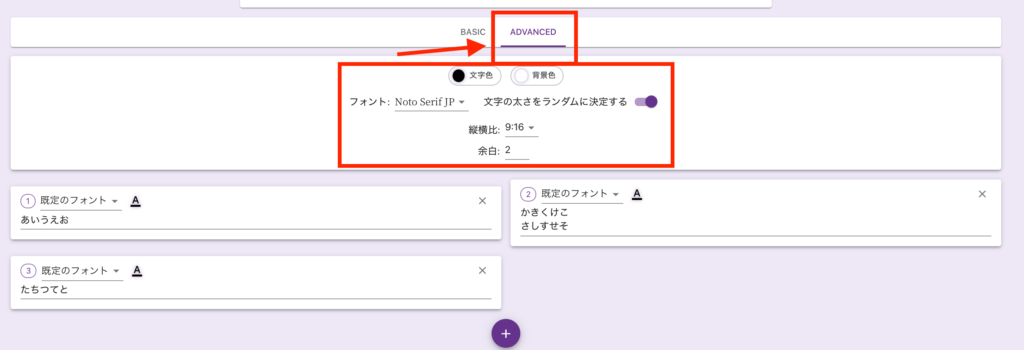
「文字色」「背景色」「フォント」を好きなものにできます。
「文字の太さをランダムに決定する」が選択していると文字の太さがランダムに決まります。
「縦横比」「余白」も変えられます。
改行を多めにする
改行ができるので多めにすると、よりいい感じに編集されます。
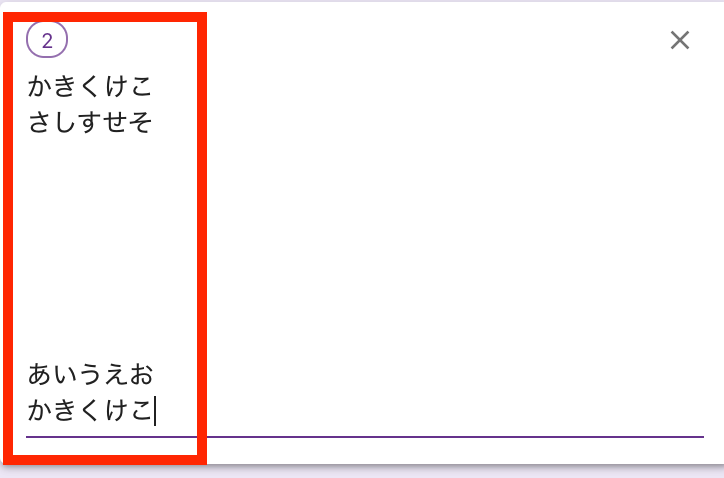
これらを駆使しながら、小説やアニメや映画のあらすじなどを1枚にまとめてみると楽しそうですね。
発言まとめメーカーの使い方!まとめ
今回は『発言まとめメーカーの使い方!作り方のコツは?Twitterで話題に!』と題して紹介しました。
とても簡単に無料でできるので、発言まとめメーカーをぜひ一度使ってみて楽しんでください。
最後までご覧いただきありがとうございました。



